Werbung
Die Verwendung von Windows Update zur Bereitstellung neuartiger Funktionen hätte fantastisch sein können, aber dann hat Microsoft sich selbst übertroffen. Nochmal.
In Vorbereitung auf einen schnellen Release-Zyklus versprach Microsoft, mit Windows Update mehr als nur Sicherheitskorrekturen bereitzustellen. Um dieser Änderung Rechnung zu tragen, wurde der uralte Patch Tuesday in umbenannt Update Dienstag Ist Windows 8.1 nach diesem unspektakulären August-Update fertig?Das mit Spannung erwartete August-Update für Windows 8.1, früher bekannt als Update 2, ist eingetroffen und entspricht nicht unseren Erwartungen. aber das wussten wir schon. Lohnt es sich überhaupt zu stören? Kurzum: JA! Weiterlesen im vergangenen August. Leider waren die neuartigen Funktionen, die in der erwarteten neuen Art von Update enthalten waren, nicht überzeugend. Schlechter, Einige Updates verursachten Chaos Wenn Windows Update fehlschlägt, können Sie dies auf folgende Weise behebenHat ein Windows Update Ihr System zum Absturz gebracht? Hier finden Sie eine kurze Liste der Schritte zur Fehlerbehebung, mit denen Sie Windows in einen funktionsfähigen Zustand zurückversetzen können. Weiterlesen für eine Untergruppe von Benutzern, die Microsoft zwingen, sie sofort abzurufen.

Es ist nicht das erste Mal, dass Windows-Updates Probleme verursachen. In Kombination mit anderen ärgerlichen Funktionen wie erzwungenem Neustart und verzögertem Herunterfahren und Booten kann dies einige Benutzer dazu ermutigen, es vollständig zu deaktivieren. Bitte nicht!
Stattdessen bitten wir Sie, dies zu überprüfen So passen Sie Windows Update an Windows Update: Alles, was Sie wissen müssenIst Windows Update auf Ihrem PC aktiviert? Windows Update schützt Sie vor Sicherheitslücken, indem Windows, Internet Explorer und Microsoft Office mit den neuesten Sicherheitspatches und Fehlerkorrekturen auf dem neuesten Stand gehalten werden. Weiterlesen und wir zeigen, wie Sie sich vor fehlerhaften Updates schützen und dennoch Ihr Betriebssystem auf dem neuesten Stand und sicher halten können.
Wichtige Updates automatisch installieren
Sicherheit ist der Schlüssel! Während einige Updates optional sind, Sie müssen weiterhin wichtige und wichtige Updates installieren 3 Gründe, warum Sie die neuesten Windows-Sicherheitspatches und -Updates ausführen solltenDer Code, aus dem das Windows-Betriebssystem besteht, enthält Sicherheitslücken, Fehler, Inkompatibilitäten oder veraltete Softwareelemente. Kurz gesagt, Windows ist nicht perfekt, das wissen wir alle. Sicherheitspatches und -updates beheben die Sicherheitslücken ... Weiterlesen sofort! Ja, auch wenn die Möglichkeit besteht, dass sie ein Problem verursachen. Wenn etwas schief geht, können Sie das Update jederzeit deinstallieren. Das alternative Worst-Case-Szenario ist möglicherweise schlimmer und betrifft Sie mit größerer Wahrscheinlichkeit.

Sobald Sicherheitspatches veröffentlicht wurden, sind die Informationen über die Sicherheitsanfälligkeit offen und offen böse Hacker Was ist der Unterschied zwischen einem guten und einem schlechten Hacker? [Meinung]Hin und wieder hören wir in den Nachrichten etwas über Hacker, die Websites herunterfahren und a ausnutzen eine Vielzahl von Programmen oder drohen, sich ihren Weg in Hochsicherheitsbereiche zu bahnen, in denen sie sich befinden sollte nicht gehören. Doch wenn... Weiterlesen wird es ausnutzen. Ohne den Patch ist Ihr Betriebssystem gefährdet.
So aktivieren Sie automatische Updates
Wechseln Sie über die Suche zu Windows Update (klicken Sie auf Windows, dann beginnen Sie mit der Eingabe) oder in der Systemsteuerung oder klicken Sie auf Windows + R., Art wuapp.exeund getroffen Eingeben. Klicken Sie im Windows Update-Fenster auf Einstellungen ändern von der Seitenleiste und - unter der Wichtige Updates Überschrift - stellen Sie sicher Updates automatisch installieren ist ausgewählt zu Installieren Sie jeden Tag neue Updates. Klicken in Ordnung um Ihre Änderungen zu bestätigen.
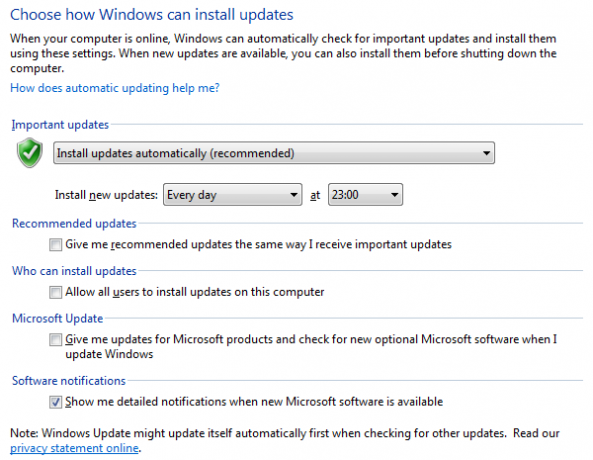
Installieren Sie optionale Updates mit Verzögerung
Entfernen Sie die Häkchen unter, um Probleme mit optionalen Updates zu vermeiden Empfohlene Updates und Microsoft Update, wie im obigen Screenshot gezeigt.
Manuelles Installieren optionaler Updates
Um optionale Updates später zu installieren, d. H. Wenn klar ist, dass sie keine oder keine Probleme mehr verursachen, kehren Sie regelmäßig zur Windows Update-Seite zurück und klicken Sie auf xx optionale Updates sind verfügbar.
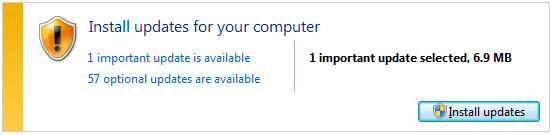
Dadurch wird eine Liste mit Updates geöffnet. Gehen Sie hinein, wählen Sie die ältesten aus und installieren Sie sie. Wenn Sie sich nicht sicher sind, ob Sie sie benötigen, lesen Sie die kurze Beschreibung in der rechten Seitenleiste oder besuchen Sie die Microsoft Knowledge Base Ressourcen verknüpft mit.

Seien Sie darauf vorbereitet, dass Sie Ihren Computer möglicherweise mehrmals neu starten müssen, wenn Sie viele Updates gleichzeitig installieren. Beachten Sie, dass die Installation von Updates immer Zeit braucht.
Denken Sie daran, nach optionalen Updates zu suchen
Um sich daran zu erinnern, nach optionalen Updates zu suchen, erstellen Sie mit eine geplante Aufgabe für den ersten Tag des Monats Windows Taskplaner Führen Sie Programme automatisch mit Windows Task Scheduler aus Weiterlesen .
Das Tool finden Sie unter Zubehörsystem-Tools in der Liste der Programme, die über das Startmenü verfügbar sind. Alternativ können Sie in Windows nach suchen Taskplaner. Klicken Sie kurz auf Aufgabe erstellen… Klicken Sie rechts im Bedienfeld Aktionen auf ein neues Fenster. Geben Sie Ihrer Aufgabe unter einen Namen Löst aus Legen Sie einen monatlichen Zeitplan fest. und unter Aktionen auswählen wuapp.exe (C: \ Windows \ System32 \ wuapp.exe), um als Programm zu starten. Stöbern Sie in den anderen Optionen, um festzustellen, ob etwas anderes für Sie sinnvoll ist, und klicken Sie dann auf "OK".
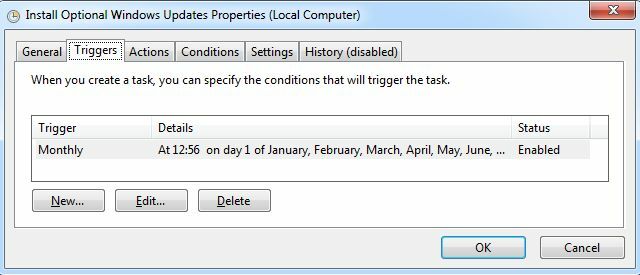
Windows im Ruhezustand starten und neu starten
Wenn du Fenster herunterfahren oder neu starten Wird Windows für immer heruntergefahren? Versuche dies!Sie schalten nur Ihren PC aus. wie schwer kann es sein? Das Herunterfahren ist ein komplexer Prozess und vieles kann schief gehen. Wenn Ihr Windows 7, 8.1 oder 10 nicht mehr funktioniert, lesen Sie unsere Fehlerbehebung ... Weiterlesen Wichtige Updates werden automatisch installiert, was zu einer Wartezeit sowohl beim Herunterfahren als auch beim Herunterfahren führt hochfahren So machen Sie den Start von Windows 8 noch schneller!Windows 8 hat möglicherweise viele Probleme, aber eine langsame Startzeit ist keine. Windows 8 startet schnell! Es gibt jedoch Raum für Verbesserungen. Wir zeigen Ihnen, wie Sie Ihren Windows-Start messen und optimieren können ... Weiterlesen . Gewöhnen Sie sich an, Ihren Computer in den Ruhezustand zu versetzen, um zu verhindern, dass dies geschieht, wenn Sie es am wenigsten benötigen. Wenn Update-Dienstag, der zweite oder vierte Dienstag im Monat, bevorsteht oder wenn Windows Sie zur Installation von Updates auffordert, starten Sie Ihren Computer nach Belieben neu.
Aktivieren Sie den Ruhezustand
Um den Ruhezustand zu aktivieren, öffnen Sie die Systemsteuerung, suchen Sie nach Energieoptionen und klicken Sie im Menü auf der linken Seite Wählen Sie, was der Netzschalter tut. Ich habe meinen Computer so eingestellt, dass er herunterfährt, wenn ich auf den Netzschalter klicke, aber beim Schließen des Deckels den Ruhezustand einhalte, unabhängig davon, ob er im Akkubetrieb oder angeschlossen ist.

Sie können weiter Passen Sie die Energieplaneinstellungen an Windows 7-Energieoptionen und Schlafmodi erklärtAls Windows 7 gestartet wurde, war eines der Verkaufsargumente von Microsoft, dass es so konzipiert wurde, dass Ihr Akku länger hält. Eine der Hauptfunktionen, die Benutzer tatsächlich bemerken werden, ist, dass der Bildschirm vor ... Weiterlesen Legen Sie beispielsweise eine Wartezeit fest, nach der der Computer in den Ruhezustand wechselt, oder aktivieren Sie die Weckzeitgeber.
Deaktivieren Sie erzwungene Neustarts
Das wahrscheinlich größte Ärgernis von Windows Update ist der erzwungene Neustart. Die gute Nachricht ist, Sie können Deaktivieren Sie den automatischen Neustart So deaktivieren Sie erzwungene Neustarts nach einem Windows UpdateHaben Sie es satt, dass Windows Sie nach der Installation von Updates dazu bringt, Ihren Computer neu zu starten? Verpassen Sie ein Popup und es wird automatisch neu gestartet. Stoppen Sie diesen Wahnsinn und starten Sie nach Belieben neu. Weiterlesen Verwenden einer Registrierungsoptimierung oder einer Gruppenrichtlinie. Mein Kollege Chris Hoffman hat dies ausführlich erklärt, siehe den oben verlinkten Artikel.
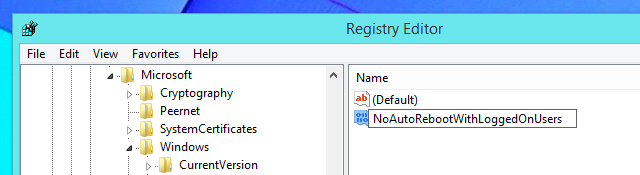
Update Dienstag kann etwas sein, auf das man sich freuen kann
Während Update Tuesday einen schlechten Start hatte, muss ich zur Verteidigung von Microsoft sagen, dass nur eine kleine Anzahl von Benutzern betroffen war. Darüber hinaus gibt es erhebliche Herausforderungen bei der Entwicklung für eine Vielzahl verschiedener Windows-Versionen, die auf einer Vielzahl von Hardwarekonfigurationen ausgeführt werden, von Laptops bis hin zu selbst erstellten Desktops. Wenn überhaupt, ist das Ziel, neue Funktionen schneller zu veröffentlichen, etwas, auf das man sich freuen kann.
Haben Sie jemals Probleme mit Windows Update gehabt? Und welche Funktion möchten Sie schneller veröffentlichen?
Bildnachweis: Black Hat Hacker von Kathy Levinson über Flickr
Tina schreibt seit über einem Jahrzehnt über Verbrauchertechnologie. Sie hat einen Doktortitel in Naturwissenschaften, ein Diplom aus Deutschland und einen MSc aus Schweden. Ihr analytischer Hintergrund hat ihr geholfen, sich als Technologiejournalistin bei MakeUseOf zu profilieren, wo sie jetzt die Keyword-Recherche und -Operationen verwaltet.